Ausführen von Vorgängen für Geschäftskomponenten mit Auswahllistenfeldern mithilfe von BizTalk Server und dem Siebel-Adapter
Ein Siebel-Auswahllistenfeldtyp stellt eine Sammlung möglicher Werte dar, aus denen der Client einen bestimmten Wert angeben kann, der an das Siebel-System übergeben werden soll. Anders ausgedrückt: Ein Auswahllistenfeld enthält eine Liste der zulässigen Werte für ein Feld. Weitere Informationen zur Auswahlliste und deren Typen finden Sie in der Siebel-Dokumentation. Weitere Informationen dazu, wie der Siebel-Adapter Vorgänge für Geschäftskomponenten mit Auswahllistenfeldern unterstützt, finden Sie unter Vorgänge für Geschäftskomponenten in Siebel.
Wenn Sie Metadaten für eine Geschäftskomponente generieren, die ein statisches begrenzungsgebundenes Auswahllistenfeld (einen Typ von Auswahlliste) enthält, werden auch die akzeptierten Werte für die Auswahlliste als Teil der Metadaten veröffentlicht. Wenn Sie einen Wert in ein Auswahllistenfeld einfügen, müssen Sie einen Wert angeben, der in den Metadaten veröffentlicht wird.
Ausführen von Vorgängen für Geschäftskomponenten mit Auswahllistenfeldern
Das Ausführen eines Vorgangs auf einem Siebel-System mithilfe des Siebel-Adapters mit BizTalk Server umfasst prozedurale Aufgaben, die unter Bausteine zum Erstellen von BizTalk-Anwendungen mit dem Siebel-Adapter beschrieben sind.
Um einen Vorgang für eine Geschäftskomponente mit Auswahllistenfeld abzuschließen, lauten die folgenden Aufgaben:
Erstellen Sie ein BizTalk-Projekt, und generieren Sie ein Schema, um einen Vorgang für eine Geschäftskomponente auszuführen, die Auswahllistenfelder enthält.
Erstellen Sie Nachrichten im BizTalk-Projekt zum Senden und Empfangen von Nachrichten aus dem Siebel-System.
Erstellen Sie eine Orchestrierung, um einen Vorgang im Siebel-System aufzurufen.
Erstellen sie das BizTalk-Projekt, und stellen Sie es bereit.
Konfigurieren Sie die BizTalk-Anwendung, indem Sie physische Sende- und Empfangsports erstellen.
Starten Sie die BizTalk-Anwendung.
Dieses Thema enthält Anweisungen zum Ausführen dieser Aufgaben.
Beispiel basierend auf diesem Thema
Ein Beispiel, SiebelPicklist, das auf diesem Thema basiert, wird auch mit dem BizTalk-Adapterpaket bereitgestellt. Weitere Informationen finden Sie unter Beispiele für den Siebel-Adapter.
Generieren eines Schemas
Um in diesem Thema zu veranschaulichen, wie Vorgänge für Geschäftskomponenten mit Auswahllistenfeldern aufgerufen werden, generieren wir ein Schema für den Einfügevorgang für die Geschäftskomponente Konto . Die Geschäftskomponente Konto verfügt über eine statische Auswahlliste,Umfragetyp.
Weitere Informationen zum Generieren eines Schemas finden Sie unter Abrufen von Metadaten für Siebelvorgänge in Visual Studio .
Wenn Sie die Metadaten für den Einfügevorgang für die Geschäftskomponente Konto generieren, erhalten Sie eine separate XSD-Datei mit den Auswahllistenfeldern und deren möglichen Werten. Beachten Sie, dass .xsd nur die Werte für die statischen Auswahllisten enthält, einschließlich Des Umfragetyps.
Definieren von Nachrichten und Nachrichtentypen
Das Schema, das Sie zuvor generiert haben, beschreibt die "Typen", die für die Nachrichten in der Orchestrierung erforderlich sind. Eine Nachricht ist in der Regel eine Variable, deren Typ durch das entsprechende Schema definiert wird. Sie müssen das Schema, das Sie im ersten Schritt generiert haben, mit den Meldungen aus der Orchestrierungsansicht des BizTalk-Projekts verknüpfen.
Für dieses Thema müssen Sie zwei Nachrichten erstellen– eine, um eine Anforderung an das Siebel-System zu senden, und die andere, um eine Antwort zu erhalten.
Führen Sie die folgenden Schritte aus, um Nachrichten zu erstellen und sie mit dem Schema zu verknüpfen:
So erstellen Sie Nachrichten und Verknüpfen mit dem Schema
Öffnen Sie die Orchestrierungsansicht des BizTalk-Projekts, falls noch nicht geöffnet. Klicken Sie auf Ansicht, zeigen Sie auf Andere Fenster, und klicken Sie auf Orchestrierungsansicht.
Klicken Sie in der Orchestrierungsansicht mit der rechten Maustaste auf Nachrichten, und klicken Sie dann auf Neue Nachricht.
Klicken Sie mit der rechten Maustaste auf die neu erstellte Nachricht, und wählen Sie Eigenschaftenfenster aus.
Gehen Sie im Bereich Eigenschaften für Message_1 wie folgt vor:
Option Aufgabe Bezeichner Geben Sie Request ein. Nachrichtentyp Erweitern Sie in der Dropdownliste Schemas, und wählen Sie SiebelPicklist.SiebelBindingSchema.Insert aus, wobei SiebelPicklist der Name Ihres BizTalk-Projekts ist. SiebelBindingSchema ist das Schema, das für das Aufrufen der Geschäftskomponente "Einfügen" generiert wird. Wiederholen Sie den vorherigen Schritt, um eine neue Nachricht zu erstellen. Gehen Sie im Bereich Eigenschaften für die neue Nachricht wie folgt vor:
Option Aufgabe Bezeichner Geben Sie Antwort ein. Nachrichtentyp Erweitern Sie in der Dropdownliste Schemas, und wählen Sie SiebelPicklist.SiebelBindingSchema.InsertResponse aus.
Einrichten der Orchestrierung
Sie müssen eine BizTalk-Orchestrierung erstellen, um BizTalk Server zum Ausführen eines Einfügevorgangs für eine Siebel-Geschäftskomponente mit Auswahllistenfeldern zu verwenden. Bei dieser Orchestrierung legen Sie eine Anforderungsnachricht an einem definierten Empfangsspeicherort ab. Der Siebel-Adapter nutzt diese Nachricht und übergibt sie an das Siebel-System. Die Antwort des Siebel-Systems wird an einem anderen Speicherort gespeichert. Eine typische Orchestrierung zum Ausführen von Vorgängen für Siebel-Geschäftskomponenten würde Folgendes umfassen:
Senden und Empfangen von Shapes, um Nachrichten an Siebel zu senden und Antworten zu empfangen.
Ein unidirektionales Empfangsport zum Empfangen von Anforderungsnachrichten, die an Siebel gesendet werden sollen.
Ein bidirektionales Sendeport, um Anforderungsnachrichten an Siebel zu senden und Antworten zu empfangen.
Ein unidirektionales Sendeport, um die Antworten von Siebel an einen Ordner zu senden.
Eine Beispielorchestrierung für den Einfügevorgang für eine Geschäftskomponente des Kontos sieht wie folgt aus:
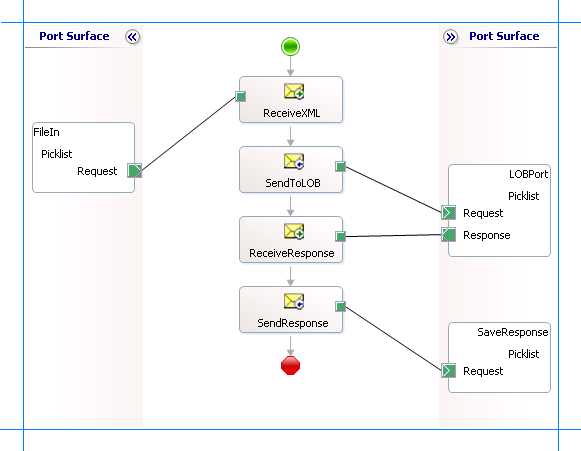
Hinzufügen von Nachrichten-Shapes
Stellen Sie sicher, dass Sie die folgenden Eigenschaften für die einzelnen Nachrichtenformen angeben. Die in der Spalte Shape aufgeführten Namen sind die Namen der Meldungs-Shapes, wie in der obigen Orchestrierung angezeigt.
| Form | Shape-Typ | Eigenschaften |
|---|---|---|
| ReceiveXML | Empfangen | – Name aufReceiveXML festlegen – Legen Sie Activate auf True fest. |
| SendToLOB | Send | – Name aufSendToLOB festlegen |
| ReceiveResponse | Empfangen | – Name aufReceiveResponse festlegen – Legen Sie Activate auf False fest. |
| SendResponse | Send | – Legen Sie Name auf SendResponse fest. |
Hinzufügen von Ports
Stellen Sie sicher, dass Sie die folgenden Eigenschaften für jeden der logischen Ports angeben. Die in der Spalte Port aufgeführten Namen sind die Namen der Ports, wie in der Orchestrierung angezeigt.
| Port | Eigenschaften |
|---|---|
| FileIn | – Bezeichner auf FileIn festlegen – Legen Sie Type auf FileInType fest. – Festlegen des Kommunikationsmusters auf Unidirektionale – Festlegen der Kommunikationsrichtung auf "Empfangen" |
| LOBPort | – Bezeichner auf LOBPort festlegen – Legen Sie Type auf LOBPortType fest. - Festlegen des Kommunikationsmusters auf Anforderungsantwort - Festlegen der Kommunikationsrichtung auf Senden/Empfangen |
| SaveResponse | – Legen Sie Bezeichner auf SaveResponse fest. – Legen Sie Type auf SaveResponseType fest. - Festlegen des Kommunikationsmusters auf unidirektionales Muster - Kommunikationsrichtung auf Senden festlegen |
Angeben von Nachrichten für Aktionsformen und Herstellen einer Verbindung mit Ports
In der folgenden Tabelle werden die Eigenschaften und deren Werte angegeben, die festgelegt werden sollen, um Nachrichten für Aktions-Shapes anzugeben und sie mit den Ports zu verknüpfen. Die in der Spalte Shape aufgeführten Namen sind die Namen der Nachrichtenformen, wie in der Orchestrierung oben angezeigt.
| Form | Eigenschaften |
|---|---|
| ReceiveXml | - Nachricht aufAnforderung festlegen – Festlegen des Vorgangs auf FileIn.Picklist.Request |
| SendToLOB | - Nachricht aufAnforderung festlegen – Festlegen von Vorgang auf LOBPort.Picklist.Request |
| ReceiveResponse | – Nachricht aufAntwort festlegen – Festlegen des Vorgangs auf LOBPort.Picklist.Response |
| SendResponse | – Nachricht aufAntwort festlegen – Festlegen von Vorgang auf SaveResponse.Picklist.Request |
Nachdem Sie diese Eigenschaften angegeben haben, sind die Nachrichtenformen und -ports verbunden, und Die Orchestrierung ist abgeschlossen.
Sie müssen jetzt die BizTalk-Lösung erstellen und in einer BizTalk Server bereitstellen. Weitere Informationen finden Sie unter Erstellen von Orchestrierungen und Bereitstellen von BizTalk-Assemblys aus Visual Studio in einer BizTalk-Anwendung.
Konfigurieren der BizTalk-Anwendung
Nachdem Sie das BizTalk-Projekt bereitgestellt haben, wird die zuvor erstellte Orchestrierung im Bereich Orchestrierung in der BizTalk Server-Verwaltungskonsole aufgeführt. Sie müssen die BizTalk Server-Verwaltungskonsole verwenden, um die Anwendung zu konfigurieren. Weitere Informationen zum Konfigurieren einer Anwendung finden Sie unter Erstellen einer Anwendung.
Das Konfigurieren einer Anwendung umfasst Folgendes:
Auswählen eines Hosts für die Anwendung.
Zuordnen der Ports, die Sie in Ihrer Orchestrierung erstellt haben, zu physischen Ports in der BizTalk Server-Verwaltungskonsole. Für diese Orchestrierung müssen Sie Folgendes ausführen:
Definieren Sie einen Speicherort auf der Festplatte und einen entsprechenden Dateiport, an dem Sie eine Anforderungsnachricht ablegen. Die BizTalk-Orchestrierung nutzt die Anforderungsnachricht und sendet sie an das Siebel-System.
Definieren Sie einen Speicherort auf der Festplatte und einen entsprechenden Dateiport, an dem die BizTalk-Orchestrierung die Antwortnachricht mit der Antwort aus dem Siebel-System entfernt.
Definieren Sie einen physischen WCF-Custom oder WCF-Siebel Sendeport, um Nachrichten an das Siebel-System zu senden. Sie müssen auch die Aktion im Sendeport angeben. Informationen zum Erstellen von Ports finden Sie unter Manuelles Konfigurieren einer physischen Portbindung an den Siebel-Adapter.
Hinweis
Beim Generieren des Schemas mithilfe des BizTalk-Projekt-Add-Ins "Verbrauchadapterdienst" wird auch eine Bindungsdatei erstellt, die Informationen zu den Ports und den Aktionen enthält, die für diese Ports festgelegt werden sollen. Sie können diese Bindungsdatei aus der BizTalk-Verwaltungskonsole importieren, um Sendeports (für ausgehende Aufrufe) zu erstellen. Weitere Informationen finden Sie unter Konfigurieren einer physischen Portbindung mithilfe einer Portbindungsdatei für siebel.
Starten der Anwendung
Sie müssen die BizTalk-Anwendung starten, um einen Einfügevorgang für die Geschäftskomponente Konto in Siebel auszuführen. Anweisungen zum Starten einer BizTalk-Anwendung finden Sie unter Starten einer BizTalk-Anwendung oder Starten einer Orchestrierung.
Stellen Sie in dieser Phase Folgendes sicher:
Der FILE-Empfangsport zum Empfangen von Anforderungsmeldungen für die Orchestrierung wird ausgeführt.
Der FILE-Sendeport zum Empfangen der Antwortnachrichten von der Orchestrierung wird ausgeführt.
Der WCF-Custom oder WCF-Siebel Sendeport zum Senden von Nachrichten an das Siebel-System wird ausgeführt.
Die BizTalk-Orchestrierung für den Vorgang wird ausgeführt.
Ausführen des Vorgangs
Sie müssen die Anforderungsnachricht an den FILE-Empfangsspeicherort ablegen. Das Schema der Anforderungsnachricht muss dem Schema entsprechen, das Sie zuvor in diesem Thema generiert haben. Weitere Informationen zum Schema für die Anforderungsmeldungen finden Sie unter Nachrichtenschemas für Geschäftskomponentenvorgänge .
Um einen Wert in das Auswahllistenfeld einzufügen, sehen Sie sich das generierte Schema an, um die Liste der zulässigen Werte für die Auswahlliste zu ermitteln. Stellen Sie sicher, dass die Anforderungsnachricht über ein Element zum Einfügen eines Werts in das Auswahllistenfeld verfügt. Beispielsweise muss die Anforderungsnachricht das folgende Element enthalten, um einen Wert in die Auswahlliste "Umfragetyp " einzufügen.
<Survey_x0020_Type>1</Survey_x0020_Type>
Hier ist "1" ein akzeptabler Wert für die Auswahlliste "Umfragetyp".
Eine Beispielanforderungsnachricht, die einen Picklist-Parameter enthält, ist:
<Insert xmlns="http://Microsoft.LobServices.Siebel/2007/03/BusinessObjects/Account/Account/Operation">
<ArrayOfAccountInsertRecord>
<AccountInsertRecord xmlns="http://Microsoft.LobServices.Siebel/2007/03/BusinessObjects">
<Currency_x0020_Code>usd</Currency_x0020_Code>
<Current_x0020_Volume>9</Current_x0020_Volume>
<Customer_x0020_Account_x0020_Group>Sold-To Party</Customer_x0020_Account_x0020_Group>
<Location>Location_1</Location>
<Main_x0020_Phone_x0020_Number>4256543212</Main_x0020_Phone_x0020_Number>
<Name>Name_Surname</Name>
<Party_x0020_Name>test_party</Party_x0020_Name>
<Primary_x0020_Address_x0020_Id>1212 street</Primary_x0020_Address_x0020_Id>
<Survey_x0020_Type>1</Survey_x0020_Type>
</AccountInsertRecord>
</ArrayOfAccountInsertRecord>
</Insert>
Die Orchestrierung nutzt die Anforderungsnachricht und übergibt sie an das Siebel-System. Die Antwort aus dem Siebel-System wird am anderen FILE-Speicherort gespeichert, der als Teil der Orchestrierung definiert ist.
Hinweis
Sie können auch versuchen, einen ungültigen Wert für die Auswahlliste einzufügen. In diesem Fall müssen Sie ein TargetSystemExceptionerhalten.
Mögliche Ausnahmen
Informationen zu den Ausnahmen, die beim Ausführen eines Vorgangs für eine Geschäftskomponente mit Auswahllistenfeldern mit BizTalk Server auftreten können, finden Sie unter Ausnahmen und Fehlerbehandlung mit dem Siebel-Adapter.
Bewährte Methoden
Nachdem Sie das BizTalk-Projekt bereitgestellt und konfiguriert haben, können Sie Konfigurationseinstellungen in eine XML-Datei namens bindungsdatei exportieren. Nachdem Sie eine Bindungsdatei generiert haben, können Sie die Konfigurationseinstellungen aus der Datei importieren, sodass Sie nicht die Sendeports, Empfangsports usw. für dieselbe Orchestrierung erstellen müssen. Weitere Informationen zu Bindungsdateien finden Sie unter Wiederverwenden von Adapterbindungen im Siebel-Adapter.
Weitere Informationen
Entwickeln von BizTalk-Anwendungen mithilfe des Siebel-Adapters
Feedback
Bald verfügbar: Im Laufe des Jahres 2024 werden wir GitHub-Issues stufenweise als Feedbackmechanismus für Inhalte abbauen und durch ein neues Feedbacksystem ersetzen. Weitere Informationen finden Sie unter https://aka.ms/ContentUserFeedback.
Feedback senden und anzeigen für